在Win10中使用Hyper-V來創建虛擬機很方便,下面小編就把Hyper-V下創建新的虛擬機,新建虛擬機的步驟分享給大家,希望對首次使用Hyper-V虛擬機的朋友一些參考。
步驟如下:
1、打開hyper-v管理器后右鍵物理機(你的計算機名),選擇新建虛擬機;
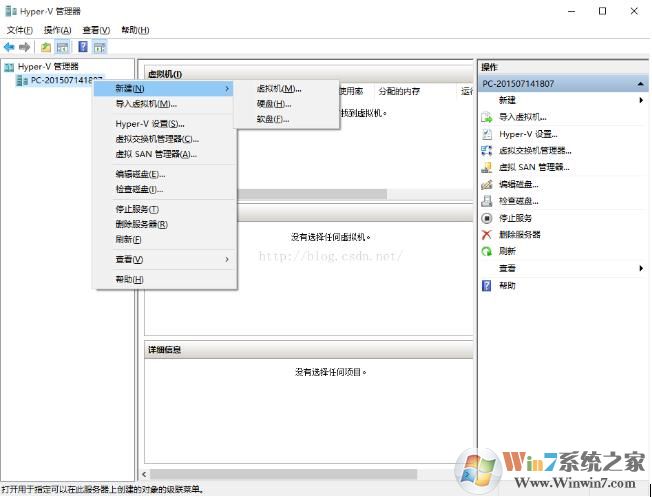
2、彈出虛擬機新建向導,直接點擊下一步;
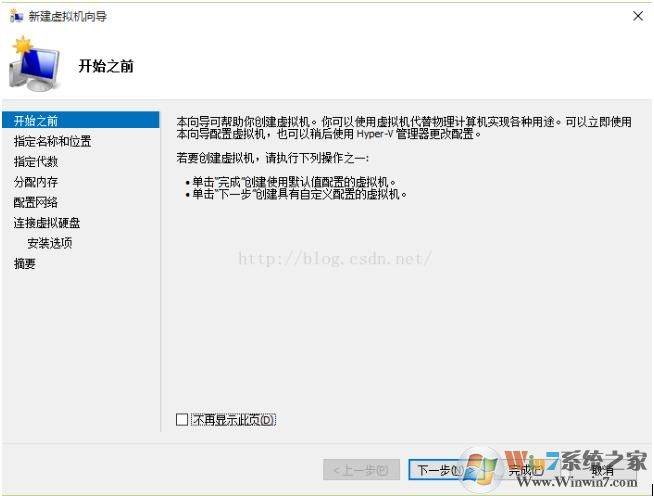
3、這里指定虛擬機名字和存儲位置(建議儲存在磁盤空間比較大的磁盤)
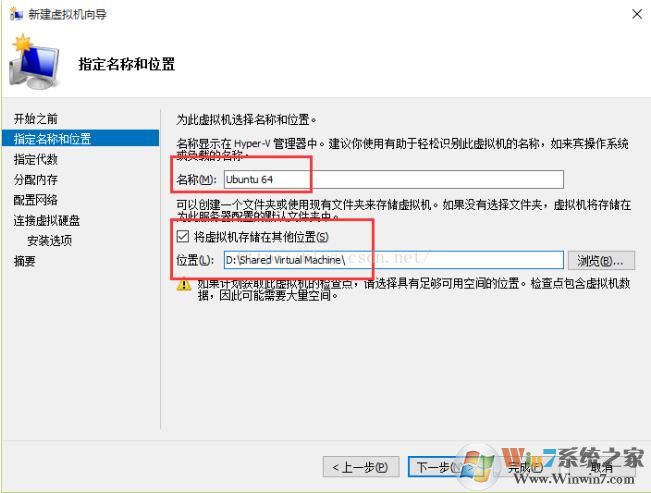
4、擇虛擬機版本,建議使用二代。一代和之前的兼容,注意選擇后以后不能更改;
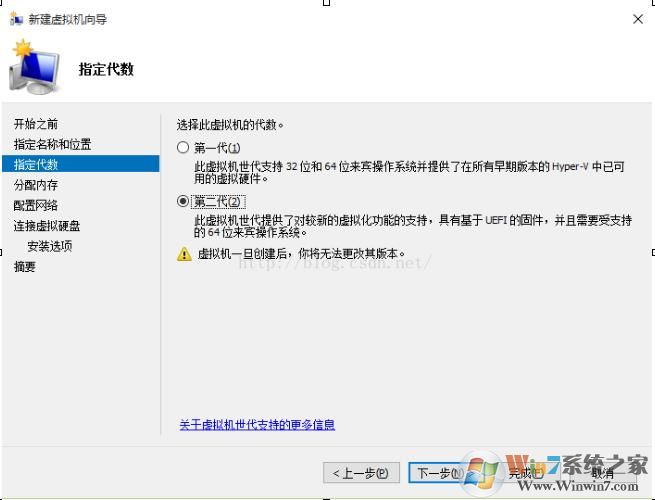
5、設置虛擬機內存,按照你要安裝的系統和本機內存適當調整,建議1G以上。

6、虛擬機選擇網絡,點擊“虛擬機交換機管理器”;
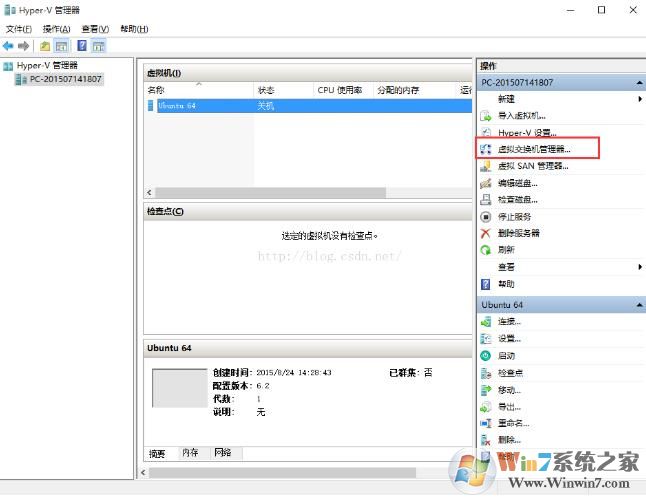
7、選擇外部,然后創建虛擬機交換機; Win7系統之家 www.56bk.cn
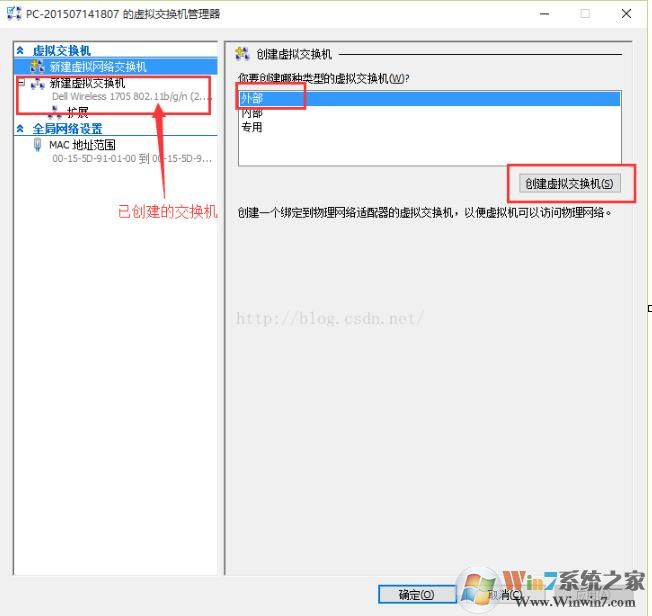
8、擬交換機的名稱,選擇外部網絡,還有網卡;
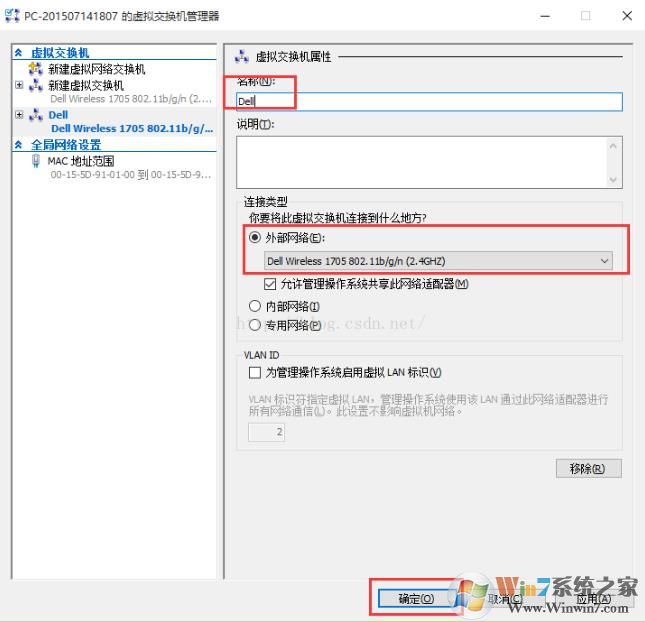
9、擇配置好的虛擬交換機,這樣就能連接了。Win7系統之家 www.56bk.cn
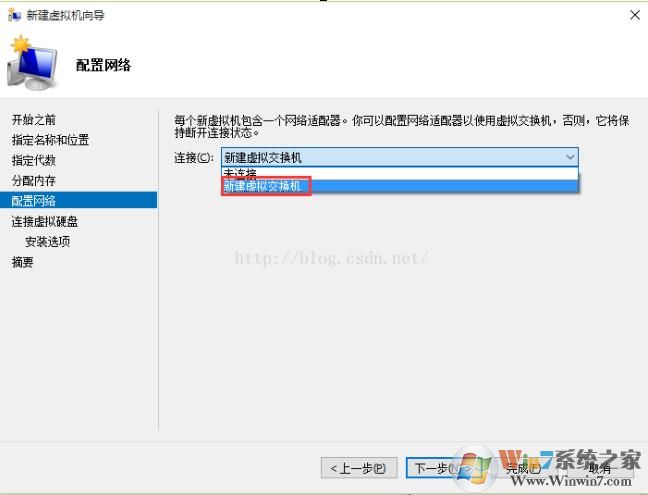
10、指定虛擬機硬盤后步一步;
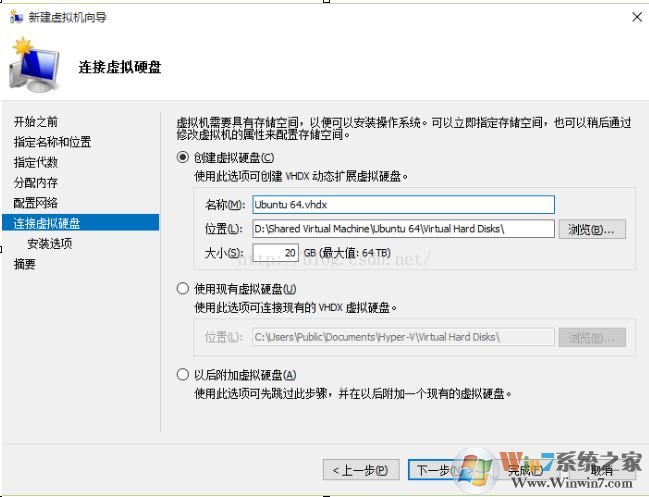
11、安裝虛擬機方式,本次選擇ISO方式
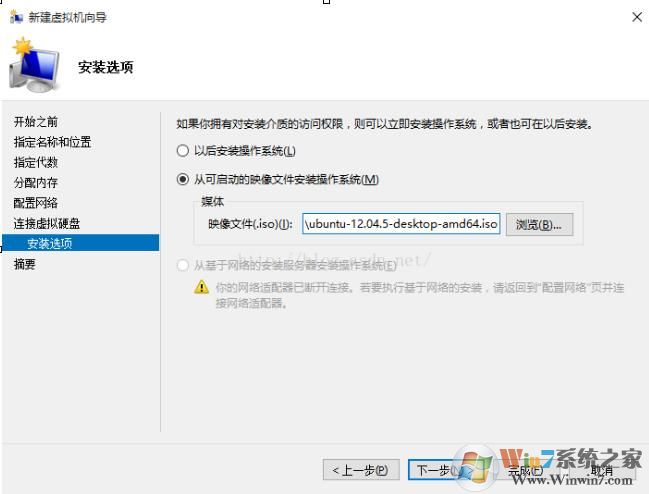
12、配置完成,信息摘要,沒有問題的話點擊完成
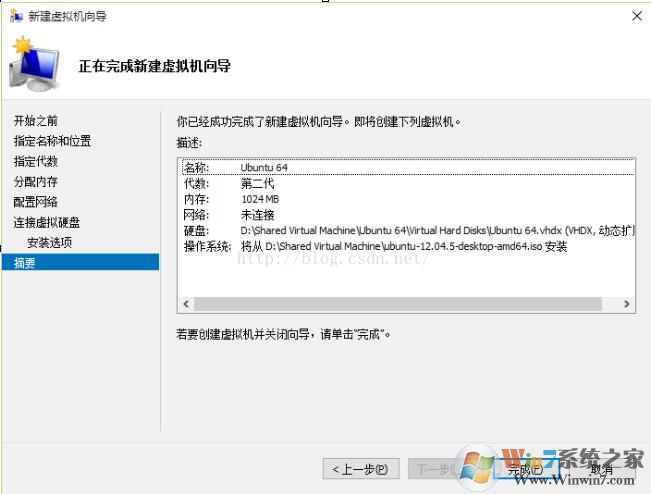
13、啟動虛擬機
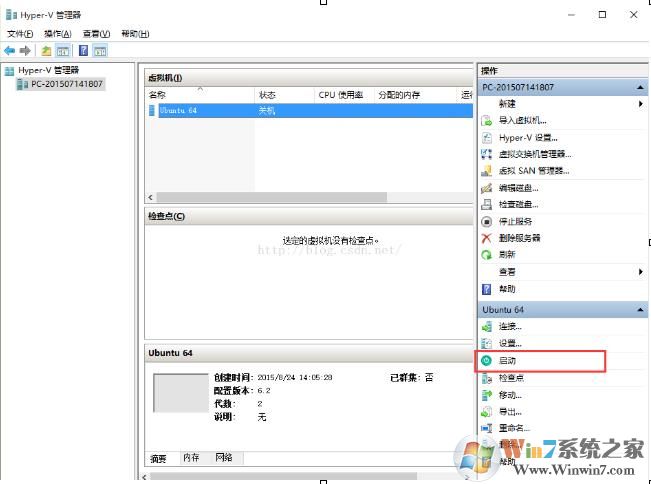
14、連接后就可以開始虛擬機的畫面了;
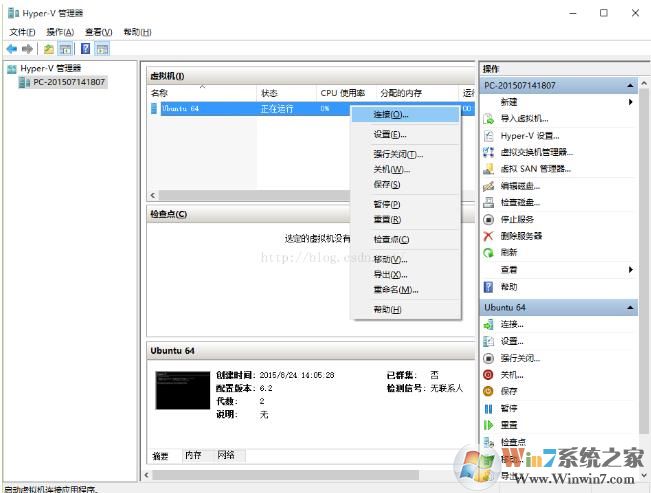
15、接下去的安裝方法就和物理機安裝操作系統步驟一樣了
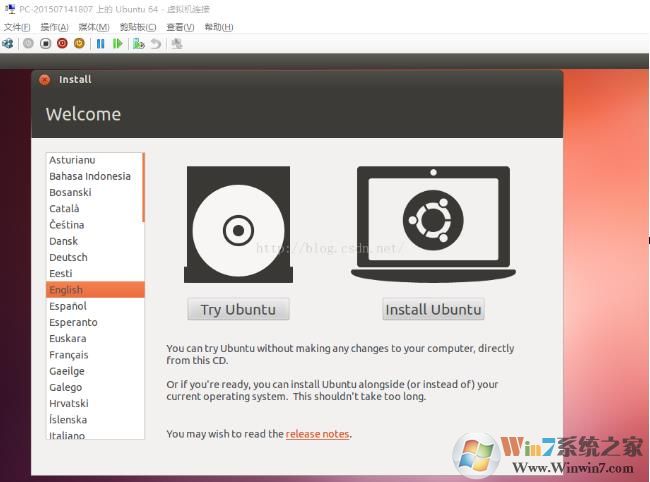
注意:選擇虛擬機的代數時可以先選擇第一代,兼容性更好
以上就是Win10系統下hyper-v新建虛擬機的詳細圖文教程了。